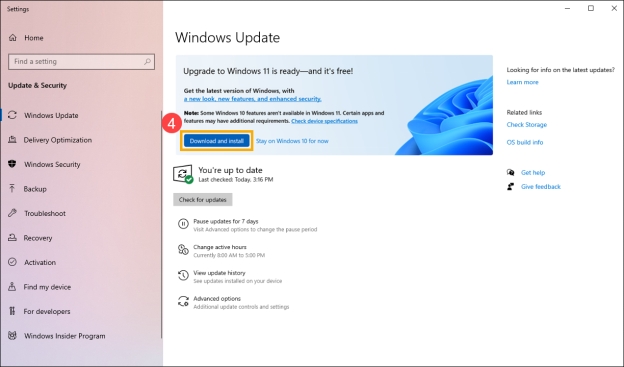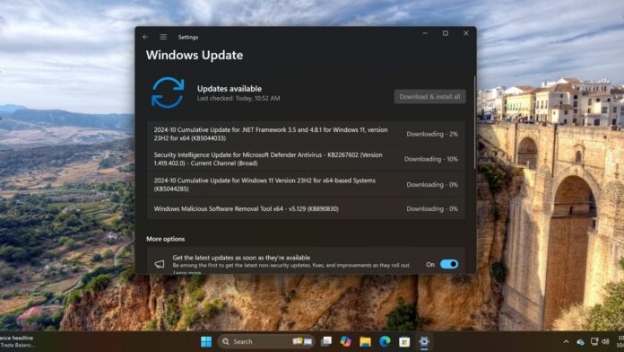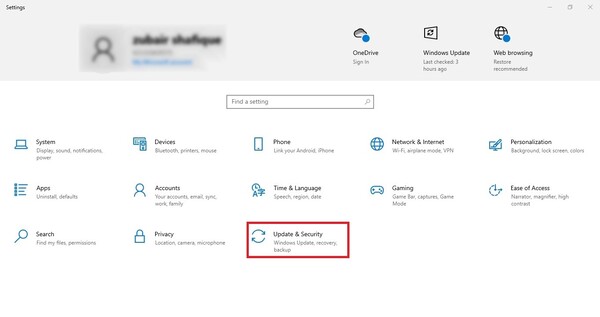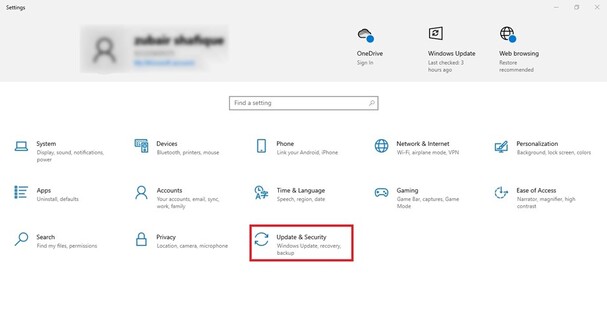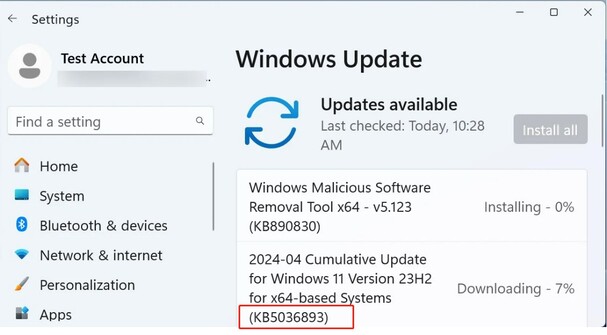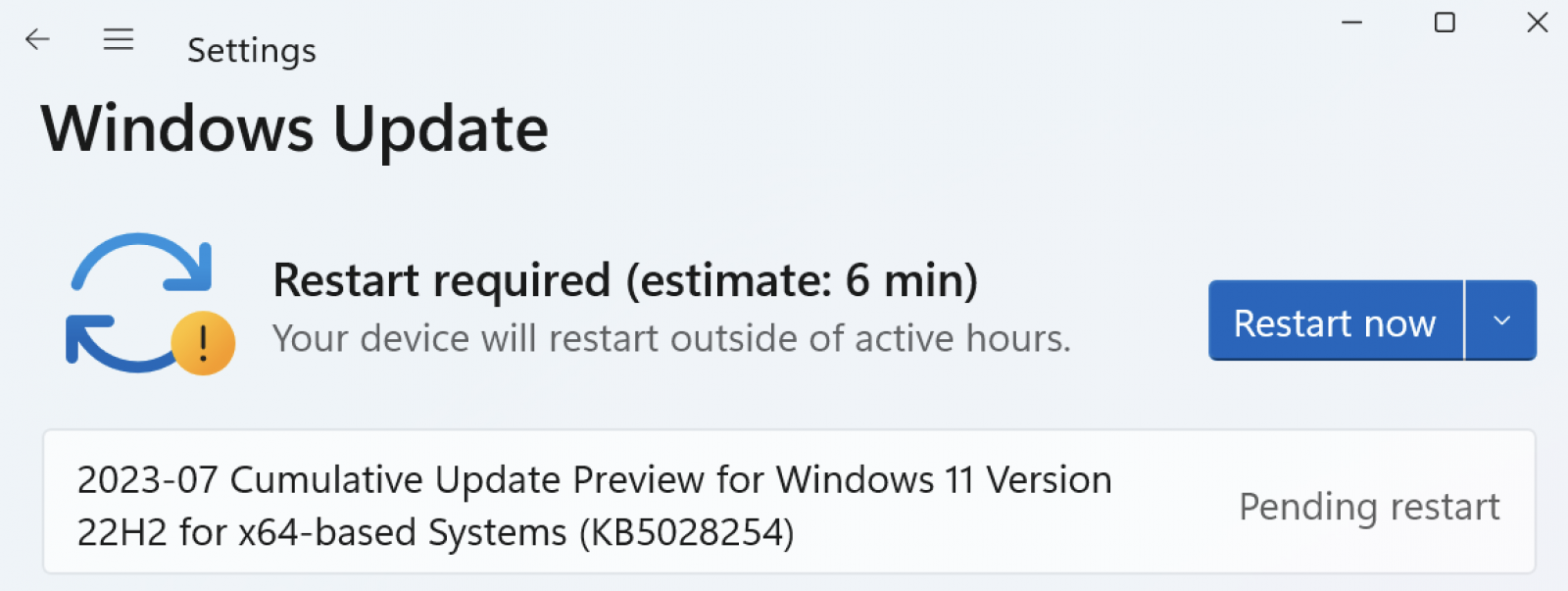Wie man den Fehler beim Windows Update KB5044380 behebt
Sind Sie frustriert vom Warten auf das Windows Update KB5044380, das entweder ewig dauert oder eine Fehlermeldung ausgibt? Hier finden Sie eine Schritt-für-Schritt-Anleitung, die Ihnen hilft, das Problem zu beheben.
Windows 11 KB5044380 ist ein nicht sicherheitsrelevantes Update, das am 22. Oktober 2024 veröffentlicht wurde. Ähnlich wie das vorherige Windows-Update bringt auch dieses neue Funktionen und Verbesserungen für Windows. Mit diesem Update werden 17 neue Funktionen eingeführt, darunter eine Gamepad-Tastatur, ein Multifunktionsdrucker, die Möglichkeit, Benachrichtigungen von bestimmten Apps auszuschalten, ein Erzähler und vieles mehr. Wenn Sie versucht haben, das Windows Update KB5044380 zu installieren, dabei aber die Fehlermeldung Windows Update KB5044380 fehlgeschlagen erhalten haben, lesen Sie diese vollständige Anleitung, wie Sie das Problem mit bewährten Methoden beheben können.
- Wiederherstellen von Daten bei fehlgeschlagenem Windows Update KB5044380 HOT
- Weg 1: Verwenden Sie die Windows Update-Fehlerbehebung
- Weg 2: Windows Update-Dienst neu starten
- Weg 3: Zurücksetzen der Windows Update-Komponenten
Teil 1: Was ist die Ursache für das Fehlschlagen von Windows Update KB5044380?
Es kann verschiedene Gründe für das Fehlschlagen von Windows Update KB5044380 geben, von einfachen Speicherplatzproblemen bis hin zu komplexeren Systemkonflikten. Hier sind die möglichen Gründe, warum Sie diese Meldung erhalten, wenn Sie Windows 2024 aktualisieren:
1. Beschädigte Systemdateien
Manchmal enthält das System beschädigte oder fehlende Dateien, die den Aktualisierungsprozess stören können. Die beschädigten Dateien können das Ergebnis eines Virus, von Malware oder sogar eines Systemfehlers sein, der die Dateien beschädigt und möglicherweise das Update-Problem verursacht hat.
2. Unzureichender Festplattenspeicher
Wenn Ihr Computer nicht über genügend freien Speicherplatz auf der Festplatte verfügt, um die Update-Datei aufzunehmen, kann er das neue Update nicht herunterladen und installieren. Egal, ob es sich um einen Computer oder ein Smartphone handelt, Sie benötigen freien Speicherplatz, um die Dateien herunterzuladen und im System zu installieren, indem Sie den Update-Prozess ausführen.
Stellen Sie sicher, dass auf dem Laufwerk ausreichend Speicherplatz für die Windows-Update-Datei vorhanden ist, um solche Fehler zu vermeiden und einen reibungslosen Betrieb zu gewährleisten.
3. Störung durch Antivirenprogramme
Antivirenprogramme sind wichtig, um Ihren Computer vor Viren und Malware zu schützen. Manchmal interpretieren sie jedoch das Windows-Update als schädlich und blockieren den Vorgang.
4. Probleme mit der Netzwerkverbindung
Eine stabile Internetverbindung mit guten Download-Geschwindigkeiten ist für die reibungslose Aktualisierung Ihres Windows unerlässlich. Netzwerkunterbrechungen oder langsame Geschwindigkeiten können den Windows-Update-Prozess stören und zu einem Fehlschlag des Windows-Updates kb5044380 führen.
Ein Fehler beim Windows-Update kb5044380 kann auch zu einem Datenverlust aufgrund eines Absturzes führen. Wenn dies bei Ihnen der Fall ist, stellen Sie die Nutzung Ihres Computers sofort ein und verwenden Sie eine seriöse Datenrettungssoftware, um die verlorenen Daten wiederherzustellen.
Part 2: Wiederherstellen von Daten bei fehlgeschlagenem Windows-Update KB5044380
Datenverluste sind unter Windows keine Seltenheit. Wenn bestimmte Vorgänge unterbrochen werden, kann dies zu einem Absturz des Betriebssystems führen und den Verlust wichtiger Dateien auf dem Laufwerk zur Folge haben. Ähnlich verhält es sich mit dem Ausfall des Windows-Updates KB5044380. Ein effektiver Weg, die verlorenen Daten wiederherzustellen, ist die Verwendung des 4DDiG Windows Data Recovery Tools.
Wie der Name vermuten lässt, handelt es sich um ein Datenrettungsprogramm, mit dem Sie versehentlich gelöschte Dateien und Daten, die aufgrund von Systemfehlern wie Windows Update KB5044380 Failure, Formatierung, Dateibeschädigung und Partitionsproblemen verloren gegangen sind, wiederherstellen. Das Tool verfügt über einen fortschrittlichen Algorithmus, der die Datenwiederherstellung mit einer Erfolgsquote von 90% in komplexen Szenarien ermöglicht.
Hauptmerkmale:
- Stellen Sie Ihre verlorenen, gelöschten, formatierten, fehlerhaften und beschädigten Dateien wieder her, die durch Systemfehler und das fehlgeschlagene Windows Update KB5044380 entstanden sind.
- Stellen Sie mehr als 2.000 verschiedene Dateiformate wieder her, z. B. Fotos, Videos, Audios, und Dokumente.
- Unterstützt verschiedene Speichergeräte, darunter externe /interne Festplatten, SSDs, USB-Sticks und SD-Karten.
Sicher herunterladen
Sicher herunterladen
Hier erfahren Sie, wie Sie Daten wiederherstellen können, die bei einem Ausfall des Windows-Updates KB5044380 verloren gegangen sind:
-
Installieren und starten Sie 4DDiG auf Ihrem Computer. Wählen Sie zunächst das Laufwerk unter den Speichergeräten aus und klicken Sie auf die Start-Taste.

-
Das Tool startet sofort den Scanvorgang auf dem ausgewählten Laufwerk. Sie können diese Option pausieren oder stoppen, wenn Sie sich an einem Arbeitscomputer befinden. Alternativ dazu können Sie auch die Filteroptionen verwenden, um die Wiederherstellung wichtiger Dateien zu beschleunigen.

-
Sobald der Vorgang abgeschlossen ist, können Sie eine Vorschau der zur Wiederherstellung verfügbaren Dateien anzeigen. Sobald Sie bereit sind, wählen Sie die Dateien aus und klicken auf die Taste zum Wiederherstellen, um sie an einen sicheren Ort zu verschieben.

Teil 3: So beheben Sie den Windows Update Fehler KB5044380
Weg 1: Verwenden Sie die Windows Update-Fehlerbehebung
Windows verfügt über eine integrierte Funktion namens Windows Update Problembehandlung, die Update-Probleme innerhalb des Betriebssystems diagnostiziert und behebt. Wenn Sie mit dem Problem des fehlgeschlagenen Windows Updates KB5044380 konfrontiert sind, führen Sie die Problembehandlung von Windows Update aus, um das Problem zu diagnostizieren und zu beheben.
Befolgen Sie die nachstehenden Schritte, um die Windows Update Problembehandlung auszuführen:
-
Drücken Sie Windows + I, um die Einstellungen zu öffnen, und wählen Sie „System“.
-
Scrollen Sie nach unten und wählen Sie die Option zur Problembehandlung und andere Problembehandlungen.
-
Lokalisieren Sie die Option „Windows Update“ und klicken Sie auf die Option „Ausführen“.

Weg 2: Windows Update-Dienst neu starten
Der Windows Update-Dienst auf Ihrem System ist für die Verwaltung und Bereitstellung des Updates verantwortlich. Wenn er auf ein Problem stößt, kann er den Update-Prozess stören, was zu kb5044380 Fehlern führt. Ein Neustart des Windows Update-Dienstes kann die kleinen Störungen beheben und die von ihm verursachten Probleme beheben. Hier erfahren Sie, wie das geht:
-
Starten Sie das Dialogfeld für das Ausführen und geben Sie services.msc in das Textfeld ein, und drücken Sie die Eingabetaste.
-
Suchen Sie das Windows Update, klicken Sie mit der rechten Maustaste darauf und wählen Sie die Option zum Neustart.

Weg 3: Zurücksetzen der Windows Update-Komponenten
Windows Update kb5044380 kann fehlschlagen, wenn die Komponenten von Windows Update beschädigt sind. Sie können aus verschiedenen Gründen betroffen sein, z.B. wegen einer schlechten Internetverbindung, fehlerhafter Treiber, Viren und Malware.
Das Zurücksetzen ist eine wirksame Methode, um sie auf ihren Standardwert zurückzusetzen und die Update-Probleme zu beheben. Versuchen Sie, die Windows Update-Komponenten zurückzusetzen und sehen Sie, ob das Update-Problem behoben ist.
Teil 4: Wie Sie Windows 11 KB5044380 herunterladen
Windows 11 KB5044380 ist ein Optionsupdate, das nicht automatisch heruntergeladen wird. Um das Windows 11 KB5044380 herunterzuladen, müssen Sie den Update-Prozess manuell im Windows Update-Bereich initiieren. Folgen Sie den nachstehenden Schritten, um zu erfahren, wie:
-
Gehen Sie in die Einstellungen, indem Sie die Tastenkombination Win + I drücken.
-
Navigieren Sie zu Windows Update, und klicken Sie auf „Nach verfügbaren Updates suchen“.
-
Starten Sie und installieren Sie KB5044380 auf Ihrem System.

Teil 5: FAQ
F 1: Warum schlägt das neue Windows Update immer wieder fehl?
Der Windows Update-Prozess kann aufgrund von beschädigten oder fehlerhaften Dateien im Windows Update-Paket fehlschlagen. Das Löschen der fehlgeschlagenen Update-Datei und das erneute Starten des Update-Prozesses kann das Problem beheben. Daneben können auch fehlerhafte/inkompatible Treiber, unzureichender Speicherplatz und Netzwerkprobleme zum Fehlschlagen von Windows Update beitragen.
F 2: Was sind die neuen Funktionen von Windows 11 KB5044380?
Microsoft hat insgesamt 17 neue Funktionen in Windows 11 KB5044380 eingeführt. Zu den Hauptmerkmalen des Updates gehören die Einstellungen für die Copilot-Taste, das Gamepad, die Steuerung von Benachrichtigungen über Apps sowie Verbesserungen beim Akku und beim Multifunktionsdrucker.
F 3: Wie behebe ich, dass Windows Update ewig dauert?
Um ein langsames Windows Update zu beheben, stellen Sie sicher, dass Ihr Computer mit einer stabilen Internetverbindung verbunden ist. Geben Sie den Speicherplatz auf dem Laufwerk frei, um dem Update-Paket ausreichend Platz zu bieten. Deaktivieren Sie vorübergehend das Antivirenprogramm oder führen Sie die Problembehandlung für Windows Update aus.
Fazit
Das Windows Update KB5044380 hat viele neue Funktionen und Verbesserungen in Windows eingeführt. Wenn Sie mit Fehlern oder Instabilitäten in Windows zu kämpfen haben, können Sie diese mit dem Update beseitigen. Wenn Sie jedoch mit dem Windows Update KB5044380 nicht zurechtkommen, finden Sie in diesem Guide alle effektiven Wege, um das Problem effizient zu lösen. Wenn Sie befürchten, Ihre Daten während des Windows KB5044380 Update-Fehlers zu verlieren, können Sie mit 4DDiG Windows Data Recovery alle Ihre gelöschten und verlorenen Daten mit nur einem Klick wiederherstellen.
Sicher herunterladen
Sicher herunterladen
Lesen Sie auch
- Startseite >>
- Windows-Wiederherstellung Lösungen >>
- Wie man den Fehler beim Windows Update KB5044380 behebt